Cómo leer y administrar tus feeds en Feedly
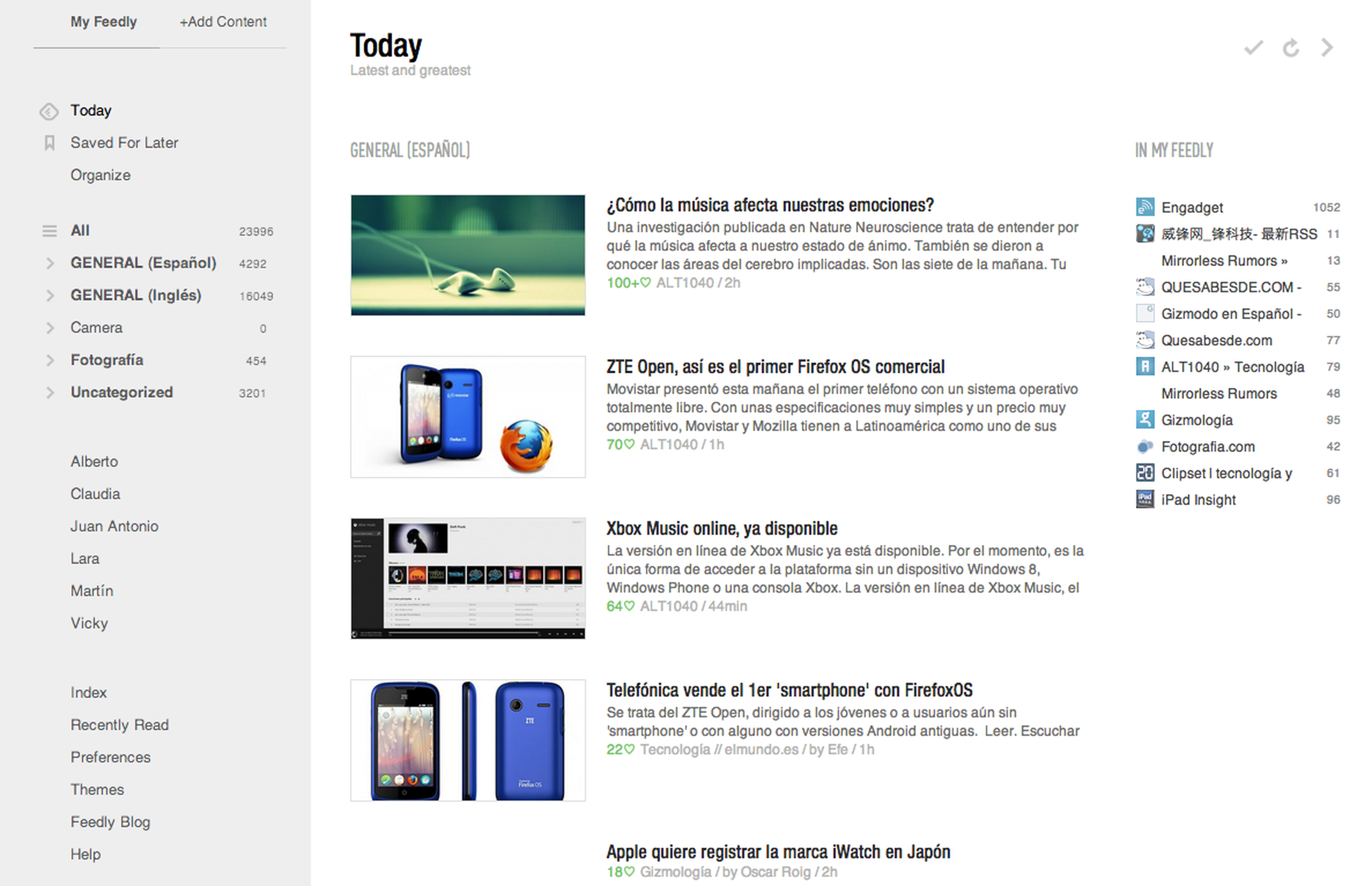
Vista general
Para acceder a la vista general de tus feeds, haz clic en la pestaña Index del menú MyFeedly. Aquí encontrarás un resumen de tus categorías, fuentes y artículos no leídos. Para leer las entradas pendientes, haz clic sobre el feed y verás el listado de artículos.
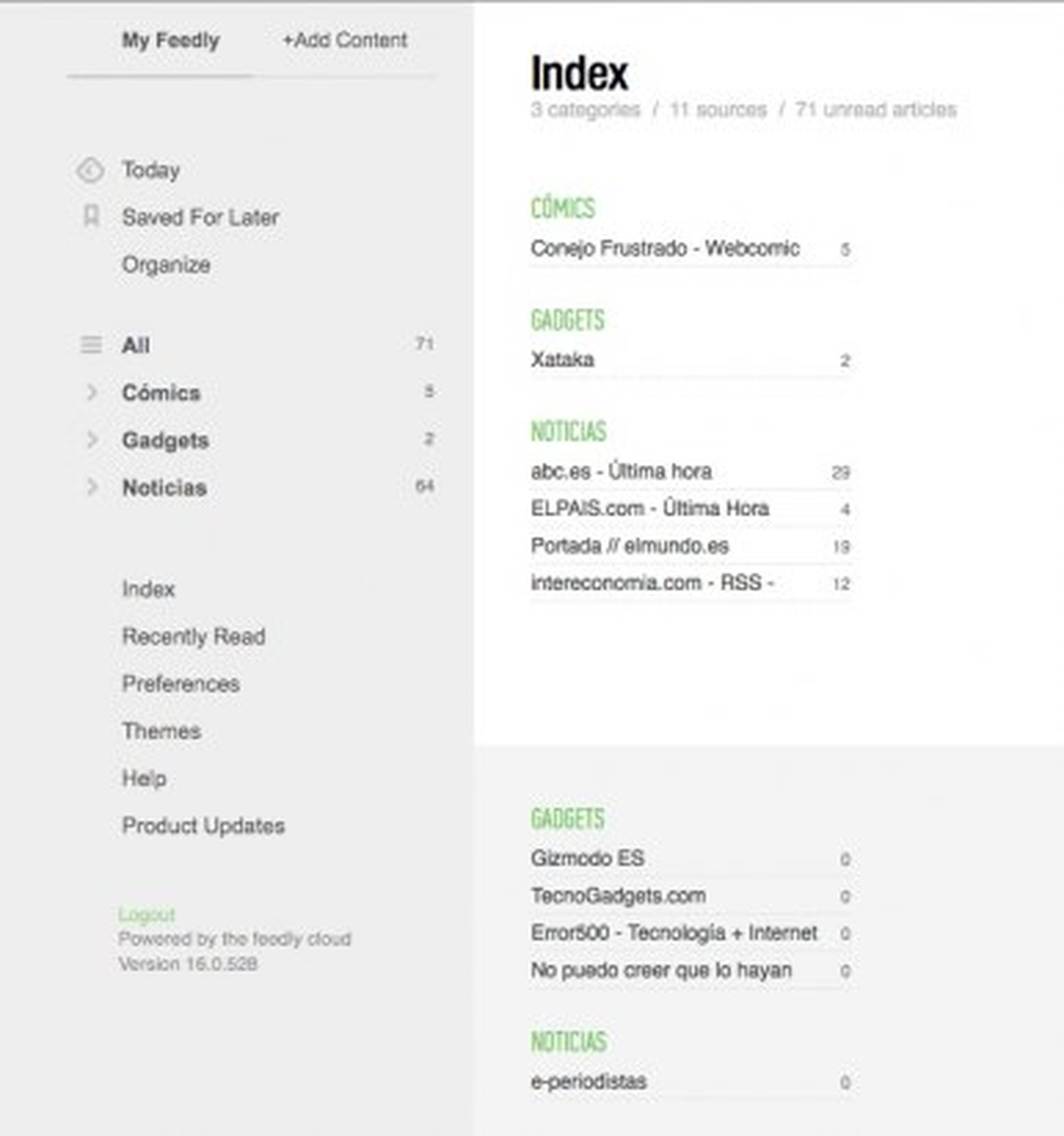
Actualizaciones del día
Para consultar los artículos publicados en el día, haz clic en la pestaña Today del menú de la izquierda y verás las actualizaciones ordenadas por categorías y fuentes de contenido. Tienes la posibilidad de marcar todas las entradas como leídas con el check de la esquina superior derecha, y puedes actualizar la información con el icono Refresh.
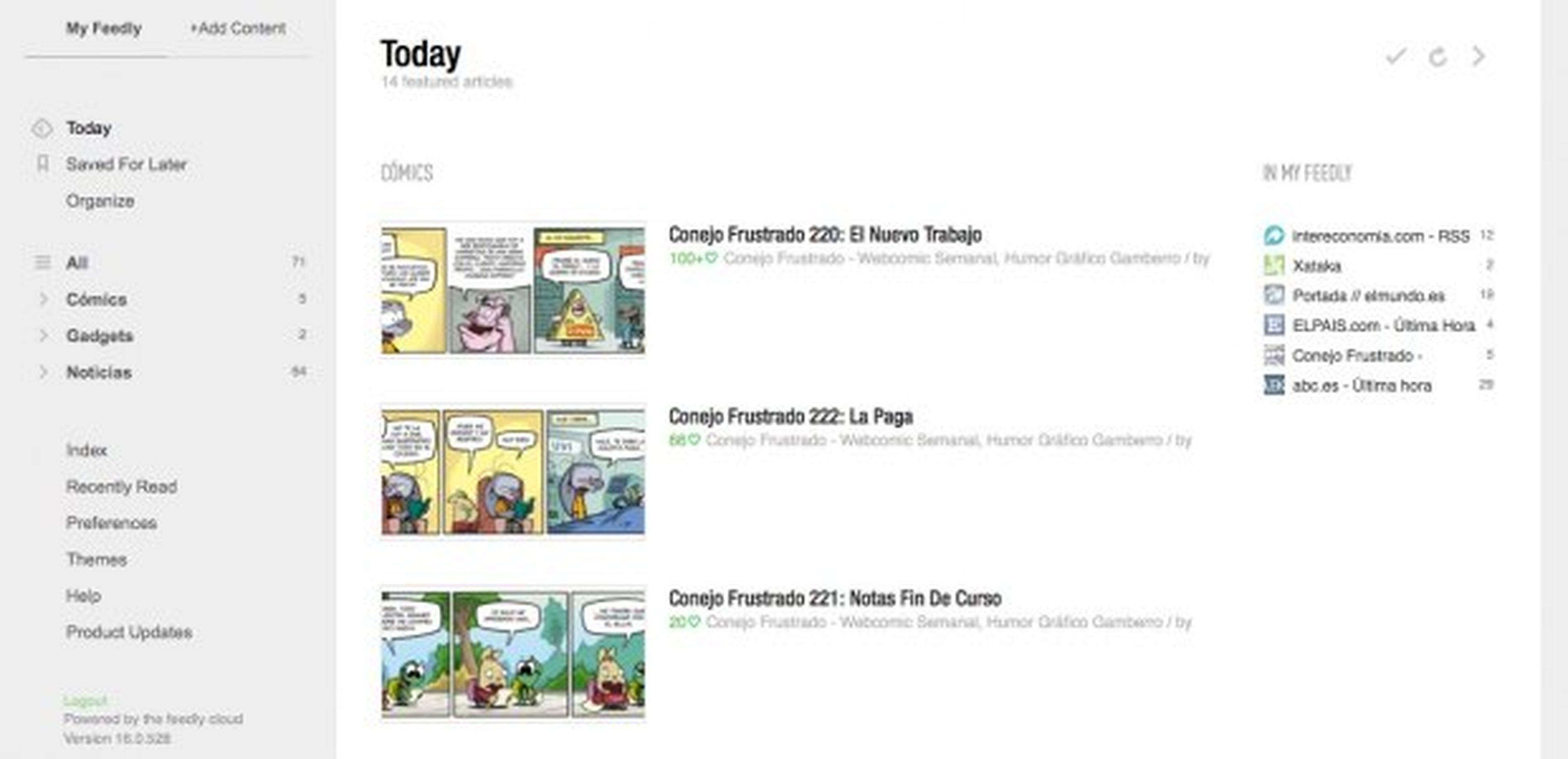
Ordena las categorías
Feedly te ofrece la posibilidad de editar y ordenar las categorías en el apartado Organize del menú principal. Para editar las características de un feed, pulsa en el icono con forma de lápiz y selecciona una de las opciones disponibles. Además, puedes crear nuevas categorías fácilmente arrastrando feeds al módulo New category.
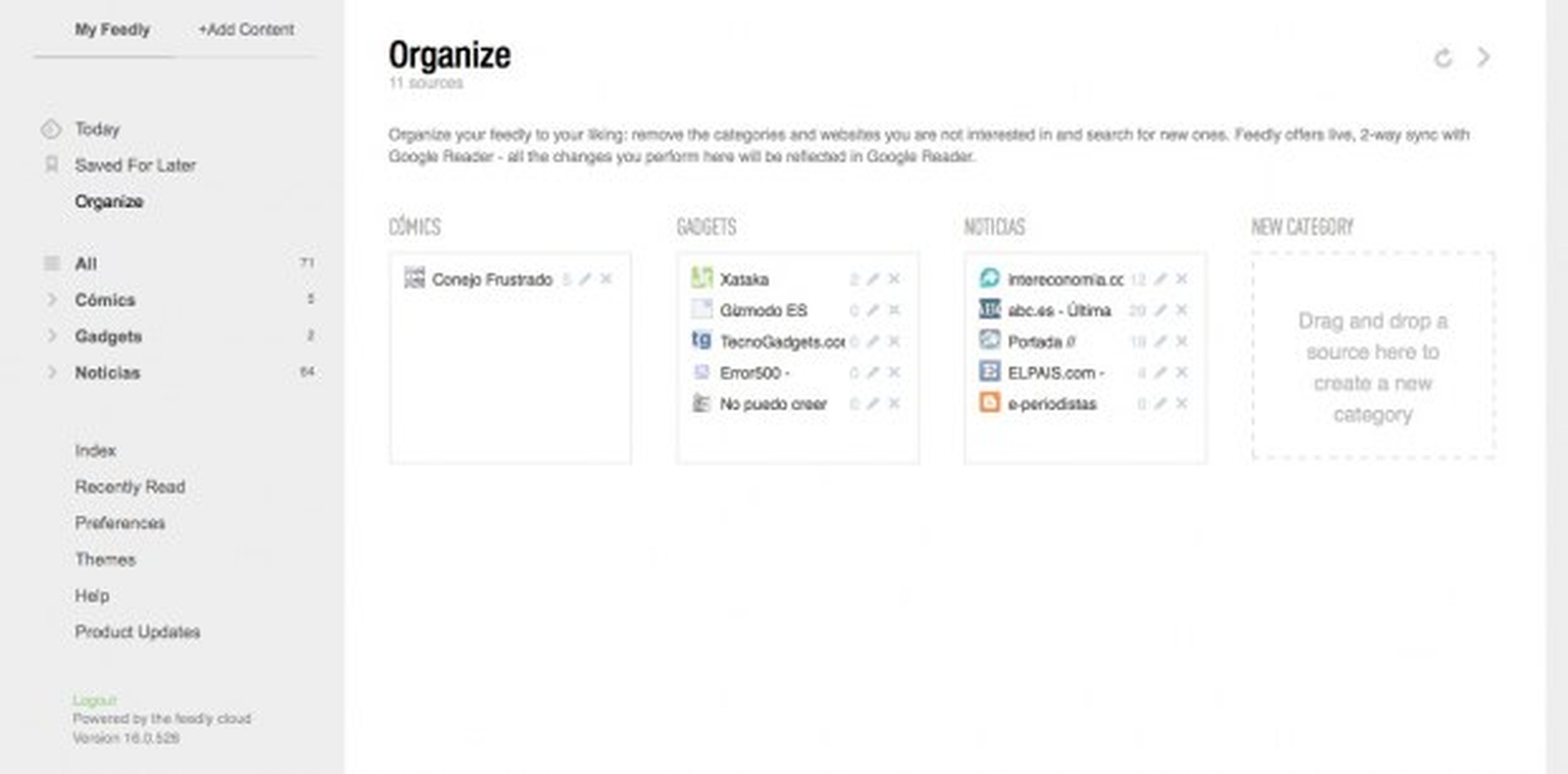
Selecciona el tipo de vista
Para leer los contenidos con mayor comodidad, Feedly te permite elegir el tipo de vista cuando consultas el listado de artículos de una categoría. Tienes cuatro diseños a tu disposición y puedes modificarlos a través de los cuatro primeros iconos de la barra de herramientas superior.
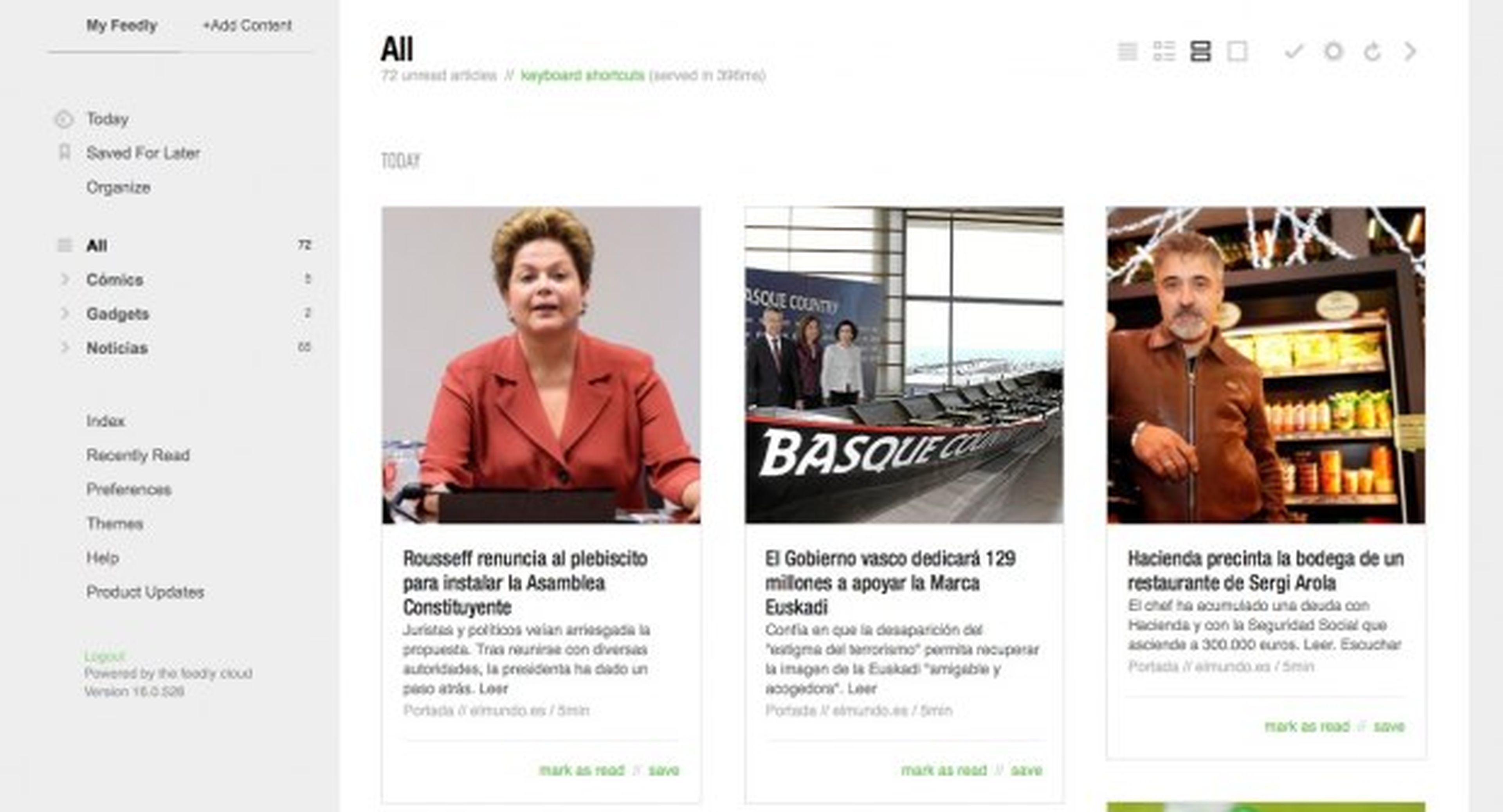
Opciones de los artículos
Si quieres compartir un artículo que te interesa, en la parte inferior tienes herramientas rápidas para publicarlo en Google +, Facebook, Twitter, Pinterest, LinkedIn y Buffer, así como enviarlo por correo electrónico o destacarlo para leerlo más tarde. Además, también puedes asignarle tags y enviarlo a Evernote o Instapaper, entre otras opciones.
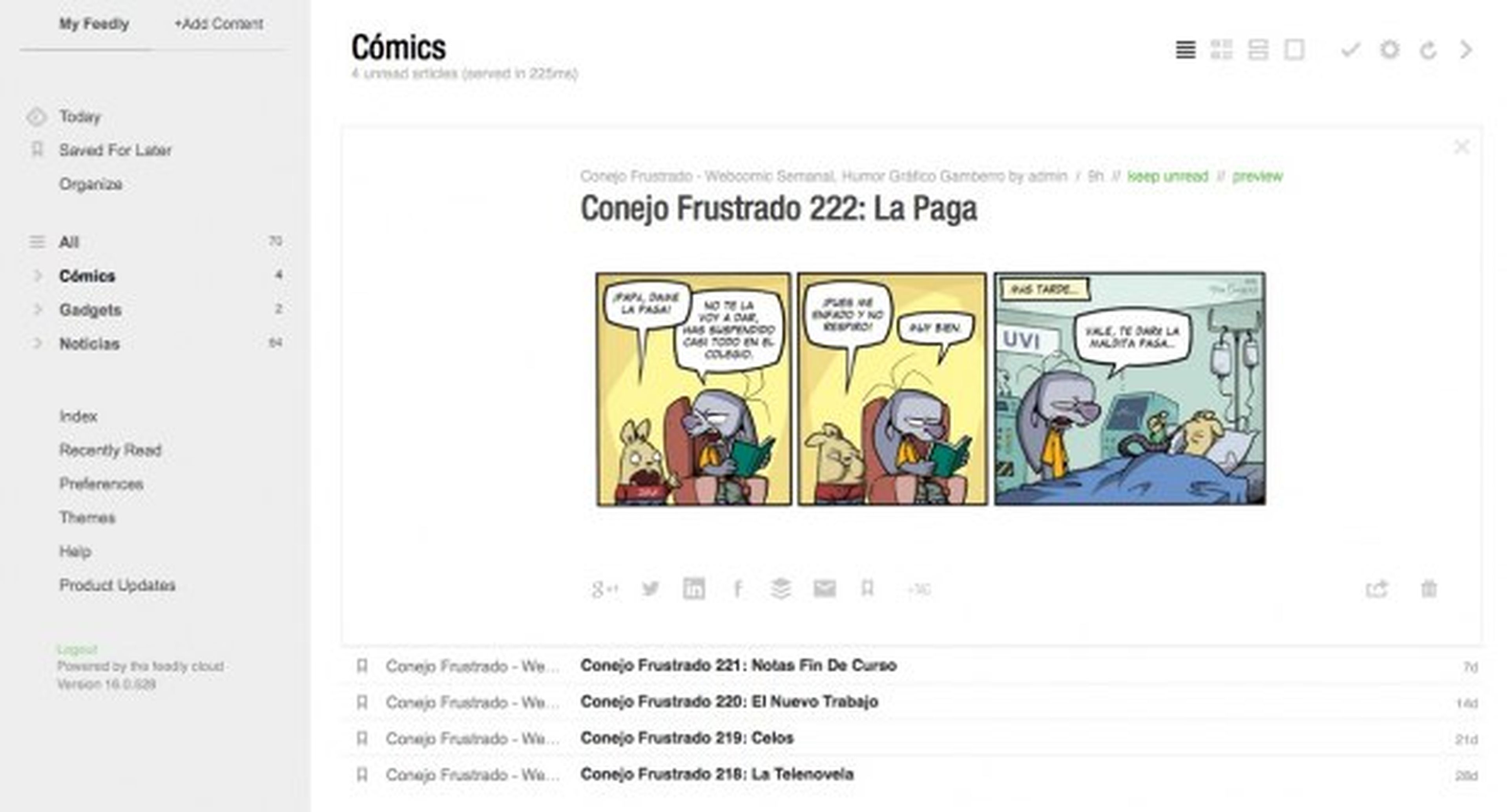
Descubre más sobre Sandra Arteaga, autor/a de este artículo.
Conoce cómo trabajamos en Computerhoy.
